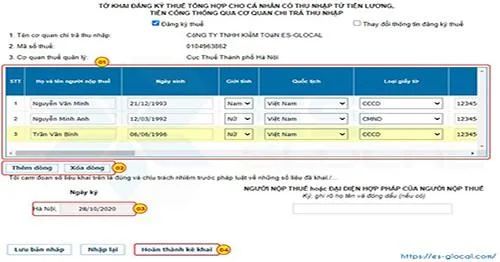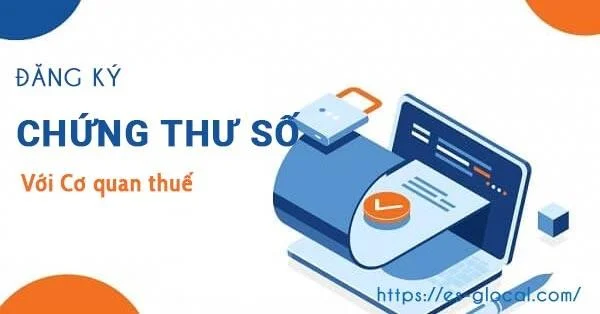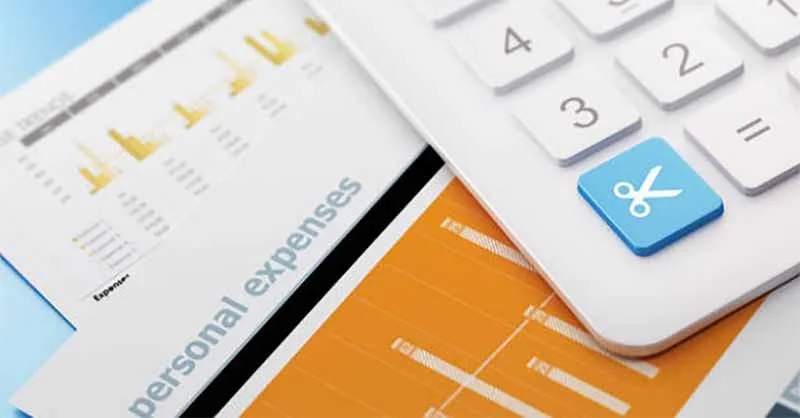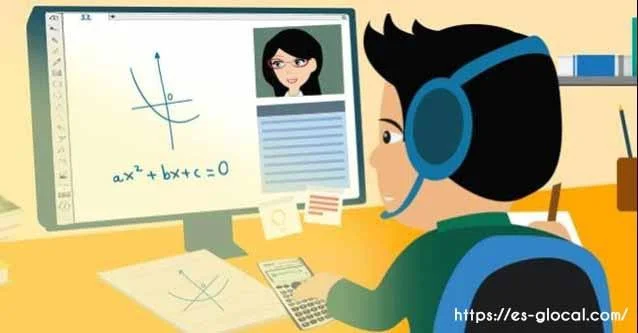Hướng dẫn nộp báo cáo tài chính qua mạng mới nhất như thế nào. Nhiều kế toán mới làm chưa có kinh nghiệm & chưa biết cách nộp BCTC, bản thuyết minh BCTC qua mạng thế nào? Bài viết này, Hãng Kiểm toán Es-Glocal xin hướng dẫn các bạn cách nộp báo cáo tài chính & Thuyết minh BCTC qua mạng chi tiết từng bước bằng hình ảnh cụ thể.
>>>Xem thêm Nộp báo cáo tài chính cho cơ quan nào tại đây nhé!
Hướng dẫn nộp báo cáo tài chính qua mạng mới nhất
Trước tiên các bạn cần nắm rõ, Bộ báo cáo theo Thông tư 200/2014/TT-BTC (Thông tư 200) hoặc Theo Thông tư 133/2016/TT-BTC (Thông tư 133) gồm những gì?
- BCTC theo Thông tư 133 sẽ gồm: Báo cáo tình hình tài chính, Báo cáo kết quả hoạt động sản xuất kinh doanh, báo cáo lưu chuyển tiền tệ, thuyết minh BCTC, bảng cân đối tài khoản;
- BCTC theo Thông tư 200 sẽ gồm: Bảng cân đối kế toán, Báo cáo kết quả hoạt động sản xuất kinh doanh, báo cáo lưu chuyển tiền tệ, thuyết minh BCTC.
Lưu ý: Bộ BCTC theo thông tư 200 yêu cầu bắt buộc phải có Lưu chuyển tiền tệ (trực tiếp hoặc gián tiếp) và Cân đối số phát sinh (CĐPS) không bắt buộc. Mặt khác, đối với Quyết định 48 trước đây hay bây giờ là Thông tư 133 thì có khác. Đối với TT133 thì bắt buộc phải có CĐPS, nhưng không bắt buộc có Lưu chuyển tiền tệ.
Sau đây, Hãng Kiểm toán Es-Glocal hướng dẫn từng bước nộp BCTC qua mạng mới nhất hiện nay.
Để thực hiện nộp báo cáo tài chính các bạn kế toán cần chuẩn bị file xml kết xuất từ HTKK mới nhất của Tổng cục thuế.
>>>Trước khi làm tờ khai BCTC bạn cần lưu ý cần làm trên phần mềm HTKK mới nhất nhé. Để chuyển dữ liệu từ HTKK cũ sang HTKK mới nhất bạn xem thêm cách sao lưu và phục hồi dữ liệu trong HTKK tại đây nhé!
Bước 1: NNT chọn đúng bộ báo cáo tài chính doanh nghiệp mình đang áp dụng (TT 200 hoặc TT133) theo hình vẽ bên dưới:
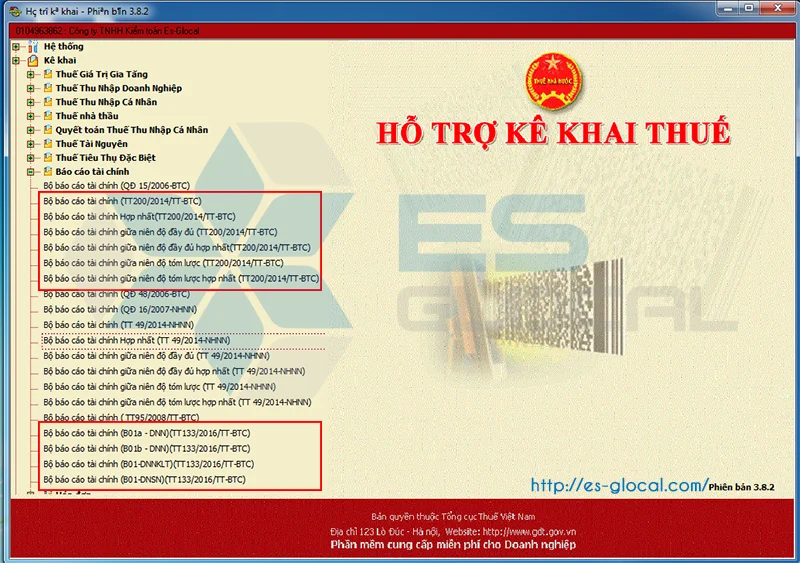
Bước 2: Tiếp đó các bạn thực hiện lập BCTC trên phần mềm HTKK mới nhất
- Sau khi lập xong các bạn kết xuất dạng XML -> và tìm nơi để lưu dữ liệu. (Lưu ý: Nên để riêng vào một file nào đó, dễ tìm...)
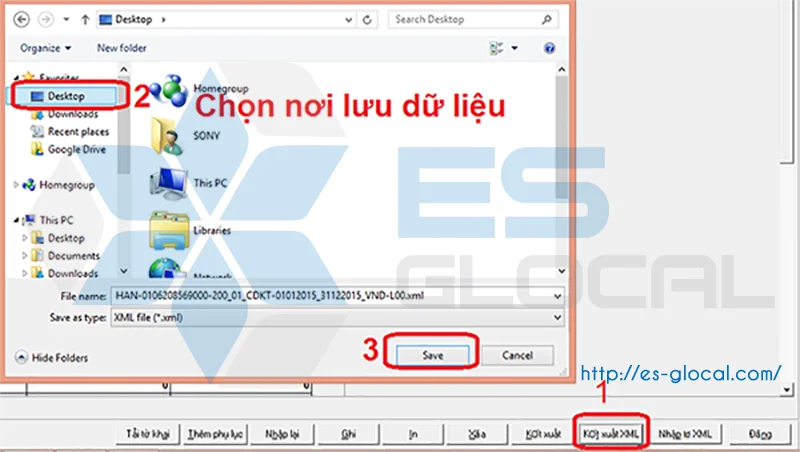
Hiện nay tổng cục thuế đang triển khai hai hệ thống để các bạn hoàn thành việc nộp báo cáo qua mạng. Một số tỉnh thành hiện này đang áp dụng hệ thống thuế điện tử (ETAX) và một số tỉnh thành đang nộp báo cáo thuế trên nhantokhai (iHTKK). Bây giờ mình xin hướng dẫn nộp báo cáo qua mạng:
>>>Trước khi nộp báo cáo tài chính các bạn nên cài phần mềm sửa lỗi nộp tờ khai thuế qua mạng tại đây nhé!
Nộp báo cáo tài chính qua mạng trên hệ thống thuế điện tử (ETAX)
Bước 1: Các bạn đang nhập vào hệ thống thuế điện tử theo đường dẫn: http://thuedientu.gdt.gov.vn/
Tiếp đến màm hình hiển thị:
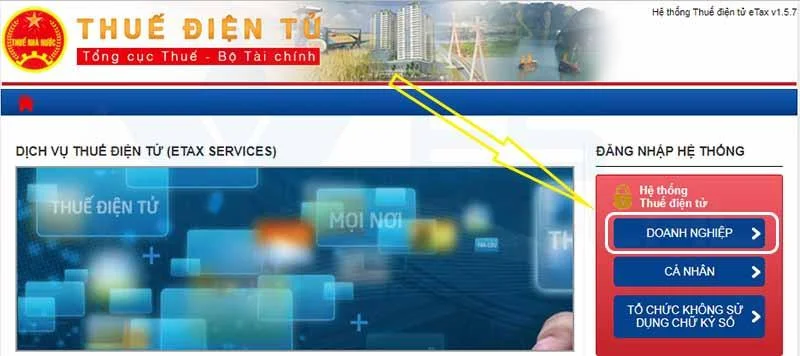
Bước 2: Màm hình hiển thị "Đăng nhập" để vào trình nộp tờ khai
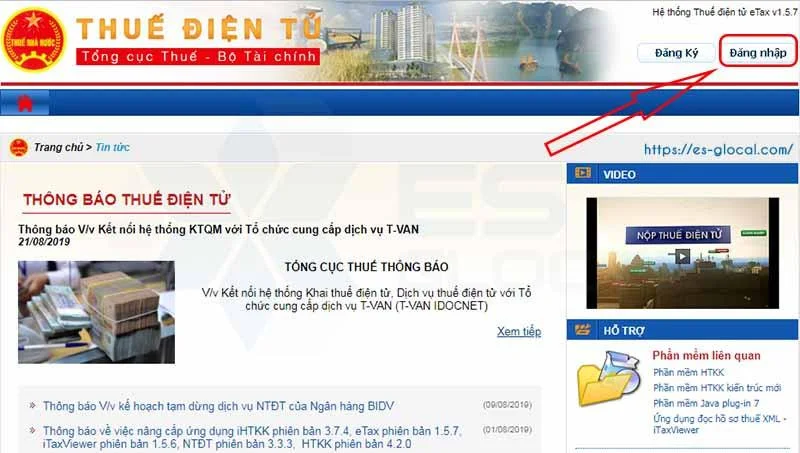
Bước 3: Các bạn gõ mật khẩu và pass để vào trình nộp BCTC qua mạng nhé.
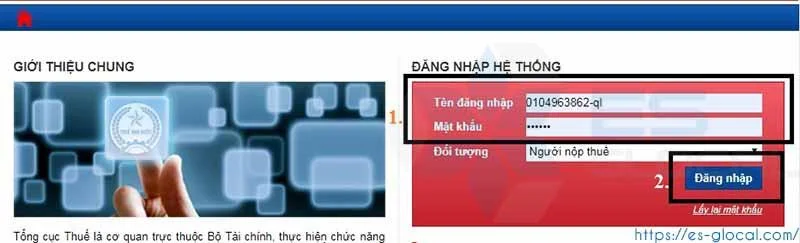
Bước 4: Các bạn thực hiện nộp tờ khai BCTC qua mạng
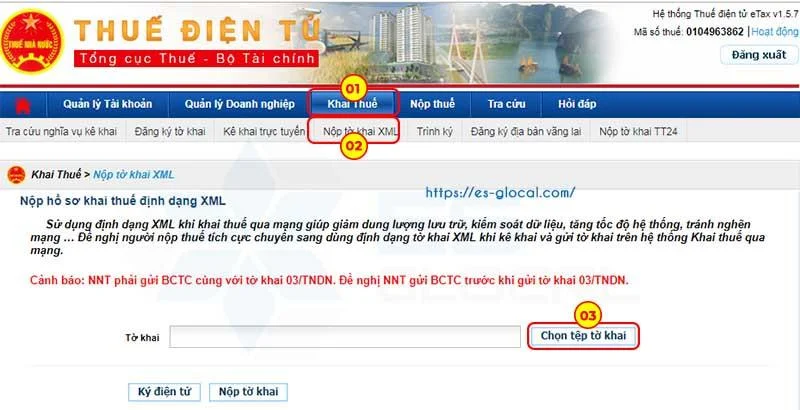
>>> Lỗi chọn thêm cách sửa lỗi không chọn được tệp tờ khai tại đây nhé!
Bước 5: Chọn đường dẫn BCTC vừa tải ở trên
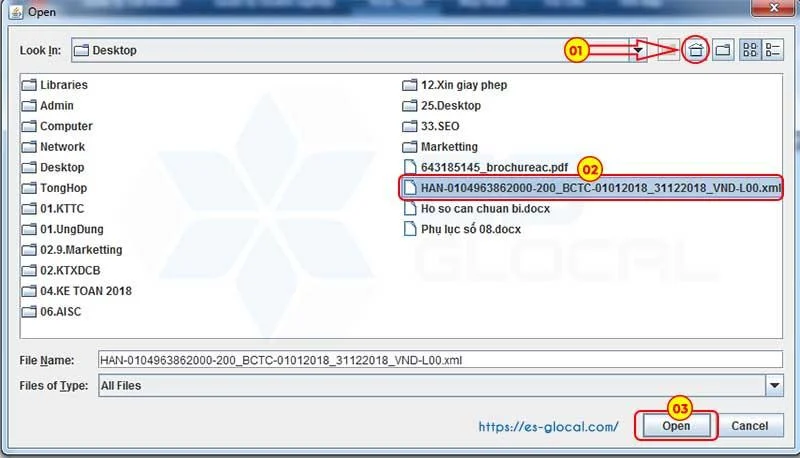
Bước 6: Các bạn thực hiện nộp tờ khai BCTC qua mạng
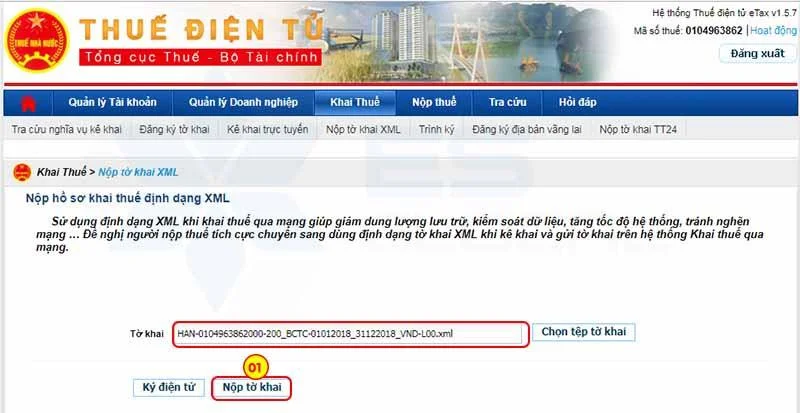
Màn hình hiển thị thông tin chữ ký số và nhập mã PIN của bạn
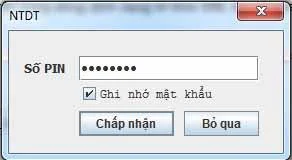
Như vậy, các bạn đã hoàn thành quá trình nộp tờ khai thuế qua mạng rồi nhé. Dưới đây, mình xin hướng dẫn các bạn nộp tờ khai trên hệ thống Nhantokhai (iHTKK).
Nộp BCTC qua mạng trên hệ thống nhantokhai (IHTKK)
>>>Trước khi nộp báo cáo thuế các bạn nên cài phần mềm sửa lỗi nộp tờ khai thuế qua mạng tại đây nhé!
Bước 1: Sau khi đã làm xong BCTC bây giờ các bạn thực hiện nộp bộ BCTC này qua mạng:
- Truy cập vào trang nhantokhai.gdt.gov.vn -> Đăng nhập MST công ty và cắm TOKEN (Chữ ký số) vào mày tính.
- Tiếp đó: Chọn mục “Nộp tờ khai” -> “Chọn tệp tờ khai” - > “Ký điện tử” -> “Nhập mã PIN” -> “Nộp tờ khai”
Theo hình vẽ sau:
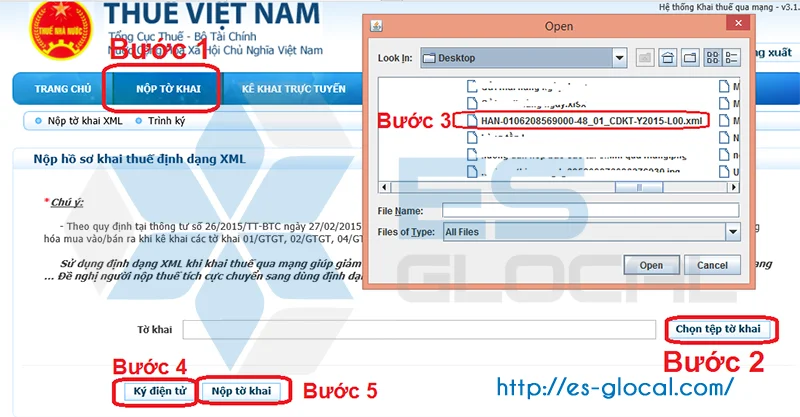
Như vậy là các bạn đã hoàn thành việc nộp báo cáo tài chính qua mạng, tiếp đến các bạn cần nộp thuyết minh BCTC qua mạng.
>>>Xem hướng dẫn nộp thuyết minh báo cáo tài chính qua mạng tại đây nhé!